
Apa itu MMD?
MikuMikuDance atau MMD adalah software animasi 3D gratis yang dibuat oleh Yu Higuchi yang memungkinkan kamu membuat animasi dan video. Coba cari di YouTube dengan kata kunci MMD untuk melihat JUTAAN video MMD yang diposting secara online.
MikuMikuDance hanya berjalan di komputer Windows. Pada catatan ini, MMD versi 9.32 dan 9.32×64 adalah versi terbaru dari "game" DirectX ini. Kamu akan membutuhkan PC dengan mouse dan kartu grafis yang kuat (setidaknya 1 GB Cache) untuk menikmati semua fitur MMD. MMD memungkinkan kamu membuat animasi dan menghasilkannya untuk video untuk diunggah ke YouTube, dan sejenisnya. Sebenarnya Hatsune Miku adalah tokoh utama tetapi tetapi para penggemar telah menciptakan lebih dari RIBUAN model dan membuatnya tersedia untuk diunduh gratis.
MMD GRATIS, Tanpa Biaya Sama Sekali!
Seluruh "sistem" di MMD tidak dipungut biaya sama sekali alias GRATIS! Yah sebenarnya ada beberapa pemodel yang mengenakan biaya untuk model khusus yang dibuat secara pribadi sih, tetapi kalau dilihat dari Skala Global, MMD memang tidak ada biaya sama sekali untuk digunakan dan dapat dinikmati secara percuma!
Munculnya MikuMikuDance.
Pada tahun 2007, ikon Video Proyek Vocaloid Promotion Modern Miku diluncurkan di Jepang yang menampilkan software animasi 3D gratis yang dikembangkan oleh Yu Higuchi: MikuMikuDance. Penggemar Jepang langsung mengincar software ini dan mulai membuat animasi, menciptakan PMDE_Weighted_Close_Mikumodels dan Stage nya, aksesoris dan alat peraga dari segala jenisnya, lalu budaya online yang kemudian dikembangkan yang memungkinkan akses gratis untuk berbagi pengetahuan dan properti kreatif diantara para seniman MikuMikuDance.
Orang Jepang punya semua “barang”nya MikuMikuDance. Meskipun semuanya tersedia secara gratis di web, semuanya masih dalam bahasa Jepang sampai musim panas 2010 ketika MMD 7,39 dirilis dalam bahasa Inggris! Seketika dunia Barat memiliki akses ke software dan semua "barang" yang tersedia secara online.
MikuMikuDance BOOMING!
Dengan dirilisnya MMD 7.39, "keterbatasan telah hilang" dan penggemar kreatif di seluruh dunia mulai menggunakan software ini. Software ini menarik tidak hanya untuk pengguna Vocaloid tetapi juga para penggemar "anime" dan "manga" Jepang juga. Pernah ingin membuat atau Anime sendiri? Pernah ingin memberi pose pada model untuk membuat adegan, gambar, dan karya seni sendiri? Sekarang kamu bisa!
Jadi, Apa Itu MikuMikuDance?
MikuMikuDance adalah software animasi 3D gratis ... tetapi, lebih dari itu, MikuMikuDance (MMD) adalah game video DirectX modern, TANPA game sama sekali! MMD adalah kerangka kerja sistem-permainan yang kuat yang menunggu kejeniusan kreatif milikmu untuk membuat animasi 3D kamu sendiri. Saat kamu mengunduh dan membuka MMD, "gerbangnya terbuka" dan kamu tinggal memakai hanya dengan menggunakan tools yang disertakan dalam unduhan kamu, kamu dapat membuat animasi dan video yang luar biasa.
Tapi Tunggu! Masih ada lagi!
MikuMikuEffects (MME) merupakan sebuah plugin luar biasa untuk memasukkan efek khusus kedalam proyek MikuMikuDance milikmu! MME adalah software sumber terbuka yang telah dikembangkan oleh para penggemar MMD. Pemasangan MME mudah. Kamu tidak benar-benar menginstal MME, kamu cukup memasukkan tiga file DLL yang termasuk dalam zip MME kamu ke folder yang sama di mana kamu menyimpan file MikuMikuDance.exe milikmu.
1. Pengenalan UI
Setelah kalian memenuhi berbagai persyaratan awal untuk bisa membuka MMD dan akhirnya MMD bisa terbuka maka kalian akan menemukan tampilan seperti pada gambar dibawah. Nah mari kita mengenal beberapa menu yang ada pada tampilan tersebut.
Note: MMD yang digunakan penulis sudah dimodifikasi warna antarmuka nya dan telah dipasang plugin MME, walau begitu tidak ada perbedaan signifikan dengan MMD yang kamu gunakan.
>> Bagian Tab, terdiri dari:
- File: berfungsi seperti menu File pada umumnya seperti membuka file, menyimpan file, import dan eksport data, dll.
- Edit: berguna untuk mengatur frame pada proyek animasimu.
- View: berfungsi untuk mengatur tampilan seperti mengatur ukuran layar, menyembunyikan atau menampilkan bayangan, pengaturan fps, dll.
- Background: berfungsi untuk mengatur tampilan latar belakang, seperti memasukkan gambar atau video sebagai latar belakang.
- Facial expression: berfungsi untuk mengatur fungsi ekspresi pada model.
- Physical operation: berfungsi untuk mengatur Physic pada model.
- Motion capture: berfungsi untuk menangkap gerakan user dan mengimportnya ke MMD.
- Help: pusat bantuan dan tempat menukar bahasa.
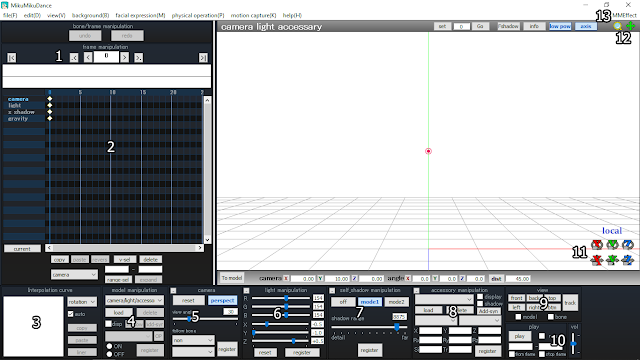
Lalu berikut beberapa tools yang ada di MMD:
1. Frame manipulation control: berpindah dari frame satu ke frame lain atau dari Register Mark satu ke Register Mark berikutnya atau bisa juga untuk berpindah dari frame paling awal ke paling akhir.
2. Frame manipulation: tempat kamu membuat suatu motion model atau camera dengan cara meregister suatu pergerakan Bone menjadi Register Mark.
3. Interpolation curve: mengatur kecepatan antar jarak Register Mark, bisa menjadi cepat diawal dan lambat diakhir atau sebaliknya, bisa juga tidak ada perbedaan kecepatan sama sekali.
4. Model manipulation: memasukkan dan mengatur model, disini kamu juga bisa membuat model lain menempel pada model lainnya. Misal, membuat modelmu bisa memegang ponsel.
5. Camera: mengatur sudut perspektif dan meregister kamera, disini kamera juga bisa mengikuti pergerakan model.
6. Light manipulation: mengatur pencahayaan, bisa dipakai untuk mengganti warna cahaya atau mengubah arah cahaya tersebut datang.
7. Self shadow manipulation: mengatur self shadow atau bayangan pada diri model.
8. Accessory manipulation: memasukkan aksesoris dan mengaturnya, disini kamu juga bisa memasukkan file efek yang berekstensi X. Aksesoris dapat berupa Stage atau panggung, aksesoris lain seperti benda-benda yang akan digunakan model seperti perabotan atau peralatan yang bisa dipegang, file efek, dll.
9. View: mengatur dari mana view akan ditampilkan, dari depan atau belakang, atau dari arah lain.
10. Play & Volume: memulai scene atau memulai berdasar frame tertentu, volume berguna untuk mengatur volume lagu yang dipakai.
11. Axis control: mengontrol pergerakan kamera atau Bone berdasarkan sumbu XYZ.
12. View Control: menggeser dan mengzoom tampilan.
13. MMEffect (plugin): memberi dan mengatur efek khusus pada proyek mu.
Tampilan setelah memasukkan model akan berubah yaitu tergantinya beberapa tools menjadi tools yang focus untuk mengatur modelmu, tools itu adalah:
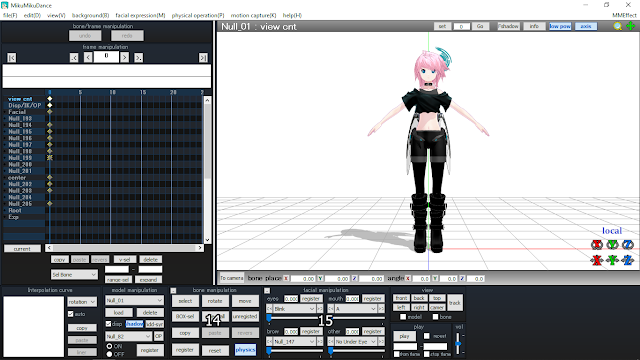
14. Bone manipulation: mengatur Bone pada model.
15. Facial manipulation: mengatur ekspresi model seperti memberi ekspresi wajah atau efek lainnya.
Penggunaan mouse atau alat lainnya sangat berpengaruh disini, kontrol mouse pada MMD antara lain:

2. Membuat Gambar Scene Sederhana
Sekarang kita akan belajar cara membuat gambar scene simple dengan MMD, membuat gambar sebenarnya mudah asal kamu tidak sedang membuat gambar dengan tingkat kesulitan tinggi seperti membuat scene dengan efek realistis seperti memakai Raycast atau scene dengan penggunaan Depth Map atau sejenisnya.
Sekarang mari kita mulai, pertama load dulu modelnya. Untuk model/karakter MMD sendiri dapat kamu dapatkan dengan mudah di internet, namun ada juga beberapa model yang cukup sulit didapat karena si pengupload memiliki alasan tertentu. Untuk penggunaan model ini kamu harus mengikuti peraturan dari si pengupload karena model yang kita pakai itu adalah karya mereka dan kita wajib mematuhi peraturan mereka, melanggar peraturan sama saja dengan tidak menghargai karya mereka, oke?
Note: model yang dipakai penulis adalah model OC dari penulis, jangan harap bisa mendapatkannya di internet >:)
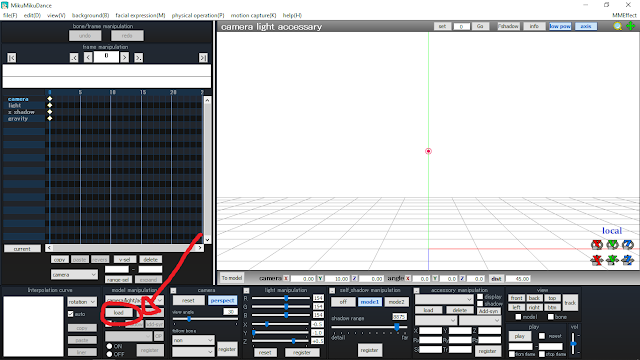
Tips: Memasukkan model bisa dengan drag and drop file model (PMD/PMX) langsung ke MMD.
Setelah itu kita load Pose nya di tab File > Load Pose Data. File pose merupakan file khusus yang berfungsi untuk membuat model MMD mu berpose sesuai dengan data file tersebut, file ini bisa didapatkan dengan mudah diinternet karena memang banyak orang-orang yang membuat pose karyanya sendiri dan membagikannya secara gratis di internet.
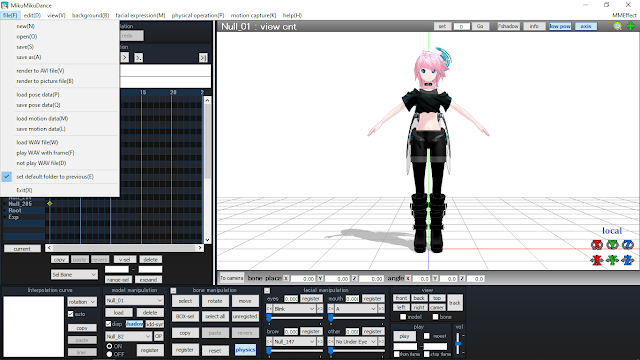
TIPS: memasukkan file pose juga bisa dilakukan dengan cara drag and drop langsung ke MMD.
Note: pose yang dipakai adalah pose Hatsune Miku untuk file model tipe YYB. Setelah diload maka hasilnya akan menjadi seperti ini:
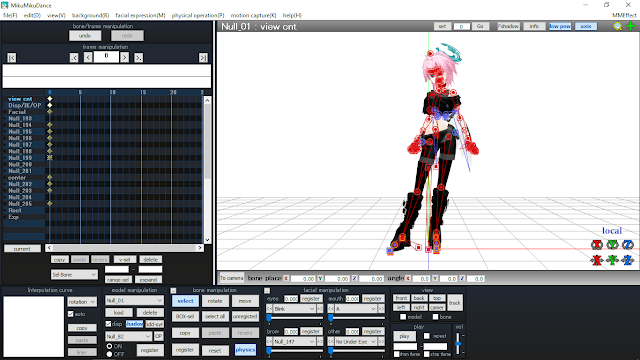
Setelah itu kalian bisa langsung render ke gambar dengan klik tab File > Render to Picture File.
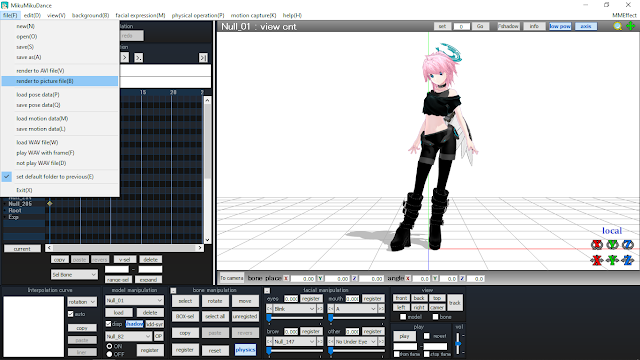
Masukkan nama filenya dan tentukan jenis filenya apakah JPEG atau PNG.
Note: jika background nya putih dan format file nya PNG maka background putih itu akan menjadi transparent.
Gambarmu selesai sampai disini, tetapi terkadang beberapa pose tidak sesuai dengan keinginan dan membuat kita harus membuatnya sendiri. Membuat pose sendiri sebenarnya tidaklah sulit asal kamu sudah memahami cara kerja model yang kamu miliki dan memahami cara pembuatan pose. Berikut kita mulai langkah demi langkah.
Nah jika kalian mengload suatu model maka kalian akan melihat ada beberapa bulatan dan kotak berwarna biru dan akan berubah menjadi merah jika diselect, nah benda itu bernama Bone yang berfungsi sebagai penggerak utama model mu, ya ibarat tulang pada tubuh kita yang merupakan penggerak pada tubuh. Jika bentuknya bulat maka kamu hanya bisa memutarnya searah sumbu XYZ dan jika bentuknya kotak maka kamu bisa memutar dan menggesernya searah sumbu XYZ. Sekarang kamu bisa menggunakan tool XYZ yang ada disudut layar view atau menggunakan tool Select – Rotate – Move yang ada di Bone manipulation.
Misalnya kita mau menggerakkan bahu nya, ketika mengselect Bone pada bahu tersebut akan muncul 3 buah garis berwarna merah, hijau, dan biru pada Bone tersebut. Merah untuk sumbu X, hijau untuk sumbu Y, dan biru untuk sumbu Z. Jika kamu memutarnya searah sumbu Z maka bahu dan seluruh lengan modelmu akan berputar mengikuti sumbu Z, harus diingat karena setiap Bone hanya dapat mengatur satu bagian, makin keujung makin sedikit bagian yang dapat ia atur dan makin kepangkal bagian maka makin banyak bagian yang bisa ia atur. Maksud penulis adalah Bone yang ada dibagian jari hanya akan mengatur bagian jari dan Bone yang ada dibahu akan mengatur dari bahu sampai jari.
Seperti pada gambar diatas, bagian bahu, siku, dan pergelangan diputar sesuai sumbu dan membentuk suatu pose. Kamu bisa mengklik Select pada bagian Bone Manipulation untuk menyembunyikan semua Bone seperti gambar dibawah.
Pada bagian diantara kedua kaki biasanya bisa ditemukan Bone berbentuk kotak seperti pada gambar dibawah, fungsi Bone ini adalah menggeser dan memutar Bone sesuai sumbu XYZ seperti gambar dibawah. Tidak seperti Bone sebelumnya yang berbentuk bulat yang membuat Bone tersebut hanya bisa diputar saja.
TIPS: kamu bisa memanfaatkan fungsi revers dimenu Bone manipulation, caranya adalah select salah satu Bone lalu klik Copy, terakhir klik Revers. Fungsi ini berguna untuk menyalin suatu pose keBone yang berlawanan misal dari bahu kanan ke bahu kiri, kaki kanan ke kaki kiri, dsb alias hanya berfungsi pada tangan dan kaki (Bone berpasangan). Namun tidak akan berguna jika Bone tersebut adalah Bone tubuh utama seperti kepala, badan, dll.
EXTRA NOTE: Mengenal berbagai bone yang ada di model MMD
1. Rotation Bone
Berwarna biru dan berbentuk bulat yang terhubung dengan bone lain, bone ini paling umum ditemui dan berfungsi untuk menggerakkan bone dengan cara dirotasi.
2. Rotation/Translate Bone
Berwarna biru dan berbentuk kotak yang kadang terhubung dengan bone lain, berfungsi untuk merotasi atau menggeser bone berdasar sumbu XYZ.
3. Linked Rotation Bone
Tidak ada perbedaan tampilan dengan bone Rotasi pada umumnya, namun memiliki perbedaan sifat dengan bone rotasi. Bila Linked Rotation bergerak maka bone lain yang terhubung dengannya (walau tak terlihat secara tampilan) akan ikut bergerak, biasanya bone ini dapat ditemukan diatas kepala dan fungsinya untuk menggerakkan kedua bola mata secara sekaligus (bola mata dapat diatur secara mandiri).
4. Torsional Bone
Berwarna biru dan berbentuk bulat dengan X ditengahnya. Berfungsi untuk memutar bagian tubuh hanya satu arah sumbu saja, biasa ditemukan di lengan.
5. IK Type Bone
Merupakan kompleks bone khusus berwarna oranye yang biasa terdapat dibagian kaki, kamu baru bisa mengatur bone IK jika kamu menggerakkan bone berbentuk kotak dibagian tumit dan diujung kaki. Jika kamu menggerakkan bone IK dibagian tumit maka seluruh bone oranye sampai pangkal paha akan terpengaruh, dan jika kamu menggerakkan bone IK selain di tumit dan ujung kaki maka bone IK tersebut tidak akan bisa digerakkan sama sekali. Bone IK sangat penting dalam memposisikan model dan menggerakkan bagian kaki, walau terkadang ada beberapa motion atau pose yang tidak support bone IK sehingga kamu mau tidak mau harus mengatur kembali bagian kaki secara manual.
6. Influenced by Rotation Bone
Berwarna biru dan terdapat ditengah bone berwarna oranye seperti digambar. Tidak banyak yang bisa bone ini lakukan karena baru akan bergerak kalau bone IK digerakkan. Bone ini mengatur bagian kaki. Pada model tipe tertentu bone ini dapat menggerakkan bagian kaki tanpa harus menggerakkan bone IK.
7. Hidden Bone
Bone tersembunyi yang memang tidak akan terlihat di MMD. Bulatan berwarna abu-abu adalah bone tersebut. Jika kamu melihat beberapa bone yang terhubung dengan sesuatu yang tidak tampak, maka bone tersebut terhubung dengan Hidden bone. Hidden bone sebenarnya memiliki peran penting walau kebanyakan tidak memiliki fungsi yang jelas sehingga membuat model mu menjadi besar ukuran filenya.
Sekarang kamu bisa bereksperimen dan mempelajari semua Bone yang dimiliki oleh modelmu, utak atik sana sini maka kamu bisa membuat pose yang kamu inginkan.
Sekarang kita lanjut kebagian mengatur ekspresi wajah modelmu, tidak asik kalau modelmu tidak berekspresi sama sekali kan? Mari kita pergi ke bagian Facial Manipulation yang fungsinya adalah mengatur dan memberi ekspresi pada modelmu baik mata, alis, mulut, atau ekspresi lainnya. Supaya pemberian ekspresi bisa lebih jelas kamu bisa mengzoom tampilan sampai wajah modelmu.
Disini penulis ingin memberi ekspresi pada mulut modelnya penulis, cukup cari ekspresi yang diinginkan pada bagian Mouth dan gerakkan slider sampai menemukan ekspresi yang pas.
Lakukan hal yang sama pada bagian yang lain seperti mata dan alis. Kamu bisa memeriksa setiap ekspresi yang modelmu miliki dan bermain-main dengannya.
Sekarang kita akan memasukkan Stage alias ‘panggung’nya modelmu beraksi, panggung ini juga bisa ditemukan dengan mudah diinternet kok dan sangat variatif sekali. Pergi ke bagian Accessory Manipulation dengan cara mengklik To Camera lalu klik Load. Cari stage yang berekstensi .x lalu klik OK. Tidak semua stage memiliki ekstensi .x, beberapa lagi memiliki ekstensi .pmx/.pmd yang dimana stage seperti itu biasanya memiliki keunggulan dalam hal kustomisasinya seperti adanya bone atau fitur ekspresi pada stage yang membuat kustomisasi pada stage itu menjadi lebih bebas.
Tips: untuk membuat gambar HD kamu bisa mengklik tab View > Screen Size. Disitu masukkan resolusi gambar yang kamu inginkan seperti 1280x720 untuk kualitas HD 720p. Untuk resolusi lain bisa kamu cek sendiri diinternet.
EXTRA NOTE: Perbedaan stage tipe .x dan .pmd/x
Seperti yang sudah disebutkan sebelumnya, ada dua jenis stage yaitu yang berekstensi .x dan berekstensi .pmd/.pmx. Apa perbedaannya? File berekstensi .x akan dihitung sebagai Accessory sedangkan file berekstensi .pmd/x akan dihitung sebagai model, kedua perbedaan ini akan memberi perbedaan pengaturan kepada kedua file tersebut. Stage tipe Accessory hanya memiliki sedikit pengaturan yaitu hanya bisa mengatur ukuran (resize), transparansi, dan posisi saja. Sedangkan Stage bertipe Model akan memiliki lebih banyak pengaturan seperti resize, pergantian warna, penyembunyian beberapa bagian stage dan berbagai pengaturan kompleks lainnya. Banyak pengguna yang menggunakan stage jenis ini karena lebih lengkap dan lebih bebas dalam mengatur stage tersebut, namun beberapa pengguna masih tetap menggunakan stage jenis Accessory karena lebih ringan dan para pengguna tersebut biasanya hanya akan memfokuskan karyanya pada karakternya bukan stage nya sehingga pengaturan terhadap stage tidak terlalu mereka lakukan.
3. Membuat Video
Membuat video tidaklah sulit (sebenarnya) selagi kamu tidak sedang membuat video tingkat professional. Caranya hampir sama dengan memasukkan pose namun kali ini kita memasukkan Motion Data lewat menu file, setelah itu baru lah kita memodifikasinya.
- Load Motion Data: memasukkan file motion untuk model ataupun untuk camera.
- Load WAV File: memasukkan file lagu (.wav).
- Render to AVI File: merender proyek mu menjadi sebuah video (.avi).
1. Masukkan file motion yang diinginkan dengan mengklik Load Motion Data.
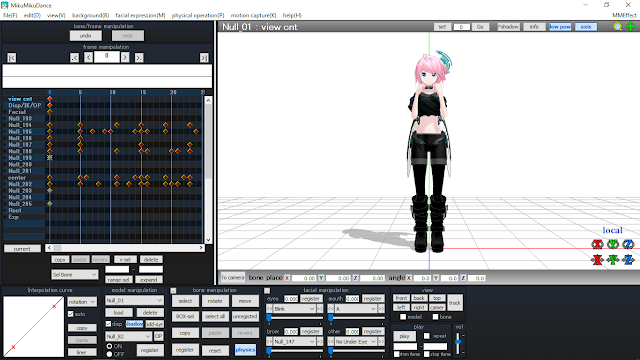
2. Klik “To camera” lalu load motion Camera dengan mengklik Load Motion Data.
Note: motion itu ada 2 jenis, untuk model dan untuk tampilan kamera. Untuk model di load ketika kamu sedang berada difitur mengedit model dan untuk kamera di load ketika kamu sedang berada difitur mengedit kamera. Jika kamu terbalik dalam memasukkan motion maka motion tidak akan bisa terload dan sebuah pesan error akan muncul.
- Jangan lupa untuk memasukkan file lagu dengan mengklik Load WAV File.
- Setelah ketiga unsur utama ini sudah dimasukkan, disini kamu bisa memasukkan Stage, Effect, dan lain-lain kedalam proyekmu untuk mempercantik proyekmu.
- Setelah itu klik Render to AVI File untuk memulai perenderan.
Tips: Jika kamu kebingungan ketika mengisi bagian “recording”, kamu bisa pergi ke frame paling akhir dari proyek mu. Disini frame terakhir dari proyek milik penulis berada di frame 725 (lihat wavefrome file WAV nya berakhir disitu) jadi penulis mengisi kedua kotak kosong tersebut dengan angka 0 dan 725. O iya, kamu juga bisa mengatur jumlah fps yang akan dipakai, makin tinggi makin halus pergerakannya dan makin lama pula rendernya. Memilih codec yang tepat dapat mempengaruhi kualitas video mu dan tentunya akan berdampak besar terhadap hasil render, yang manakah codec yang pas untuk mu? Kamu bisa menemukan berbagai referensi codec terbaik untuk render MMD diinternet dengan mudah.
Kamu pasti penasaran bagaimana cara orang-orang membuat motion bukan? Membuat motion itu tidak mudah dan karena itu lah para Motion Maker diberi respek lebih oleh para penggemar dan kita juga wajib menghormati mereka, memberi Credit adalah cara paling gampang dalam menghormai hasil kerja keras mereka. Ada beberapa cara dalam membuat motion misal menggunakan bantuan Kinect atau Motion Tracker, dan ada pula yang membuatnya tanpa bantuan apapun alias dari 0. Ada motion yang dibuat dengan cara Trace tarian atau scene yang sudah ada dan adapula motion yang dibuat hanya bermodal imajinasi saja.
Nah jika kamu tertarik untuk membuat motionmu sendiri, cara paling gampang untuk membuat motion untuk pemula adalah membuat rangkaian pose frame demi frame dan bermain dengan Kurva Interpolasi untuk memperhalus gerakannya. Ada dua jenis motion, yang manakah yang kamu sukai? Yang biasa aja atau yang super halus?
Ketika kamu sedang melakukan preview terhadap suatu motion, kamu bisa memanfaatkan fitur play di pojok kanan bawah. Play untuk memulai, Repeat untuk mengulang motion, 2 kotak kosong dibawahnya diisi dengan angka frame dan fungsinya untuk preview dari frame berapa sampai frame berapa, lalu ada fitur From Frame yang berfungsi untuk memulai frame dari angka frame yang sedang ditampilkan saat ini bukan dari awal motion, lalu terakhir ada Stop Frame yang berfungsi menghentikan proyek ke frame terakhir kamu memberhentikannya. Semua fitur ini berguna untuk kamu yang sedang mengecek suatu motion, apakah motion itu sudah bagus atau tidak.
4. Memasukkan Efek Simpel (Greenershader & ObjectLuminous)
1. Greenershader
Merupakan shader ringan yang cocok untuk perangkat menengah kebawah, terdiri dari berbagai macam efek shader unik yang dapat kamu pakai. Kamu bisa menemukannya dengan mudah diinternet dan tenang saja, efek ini gratis!
- Cara memakainya adalah mengklik MMEffect lalu klik Effect Mapping.
- Lalu cari efek GreenerShader, disitu kamu bisa menemukan satu folder GreenerShader yang terdiri berbagai macam shader. Pilih salah satu dan coba lihat hasilnya.
Lihat modelnya berubah, kamu bisa bermain-main dengan efek ini, mengkombinasikannya dengan pengaturan Lighting, menggabungkannya dengan efek lain, dan membuat suatu scene bagus tentunya! Contohnya seperti gambar yang dibuat oleh penulis dibawah ini.
2. ObjectLuminous
Merupakan sebuah efek untuk memberi efek bercahaya pada suatu model, penggunaannya cukup berbeda karena disini kamu menggunakan file efek berekstensi .x untuk menggunakannya. Pergi ke bagian Accessory Manipulation dan klik Load.
Cari bagian tubuh yang ingin dijadikan bercahaya dengan cara menghilangkan checklist pada setiap checkbox sampai ketemu, jangan lupa untuk mengchecklistnya kembali untuk memunculkan kembali bagian-bagian yang tadi.
Cahaya ini baru akan terlihat jelas jika Backgroundnya berwarna gelap, tekan B pada keyboard untuk merubah warna Background. Kamu bisa menekan B lagi untuk mengganti warnanya kembali seperti semula.
Kembali ke bagian Accessory Manipulation untuk mengatur efek ini, “Si” untuk ukuran efek dan “Tr” untuk transparansi efek.
Sekarang kamu bisa melihat kalau modelmu sudah menjadi lebih bersinar dan seolah-olah menjadi lampu penerang dikegelapan malam, yah efek ini disarankan untuk digunakan pada benda seperti lampu sih.
5. Beberapa Masalah yang Mungkin Bisa Saja Kamu Temui
Dalam menggunakan MMD terkadang ada saja masalah yang tidak diharapkan muncul, berikut pembahasannya.
1. MMD Tidak Bisa Dibuka
Biasanya terjadi karena kurangnya persyaratan dalam menjalankan MMD sehingga MMD tidak mau terbuka, coba kamu pastikan semua persyaratan sudah kamu penuhi seperti directx, vcredist, dan lain-lain. Semua itu bisa kamu dapatkan di situs resmi MMD.
2. White Model (Lost Texture)
Masalah umum akibat tidak adanya System Language yang memenuhi yaitu tidak adanya fitur pendukung Bahasa Jepang yang terinstall didalam system mu. Hal ini membuat ketika pengekstrakan file zip/rar dari suatu model jadi rusak dan mengacaukan model mu, kerusakan ini akan membuat file tekstur dari modelmu tidak terbaca oleh file model yang menyebabkan model berubah menjadi putih tanpa tekstur. Bayangkan, file tekstur yang sebelumnya berbahasa Jepang berubah menjadi deretan kode tidak jelas akibat pengekstrakan. Cara mengatasinya kamu bisa mengganti aplikasi pengekstrak zip/rar milikmu atau menginstall Japan System Language. Cara lainnya adalah dengan mengedit secara manual modelmu dengan aplikasi PMX Editor yang tentunya cara ini sangat merepotkan dan memakan waktu lama.
3. Broken Physic
Terkadang ketika kamu mengload suatu model akan ada bagian tubuh yang ngawur physic nya. Misal ada bagian tubuh yang bergetar tidak jelas tanpa sebab atau ada bagian tubuh yang Jiggle Physic nya terlalu over atau terlalu kaku, kadang ada pula bagian tubuh yang malah terlempar atau terjatuh kelantai (ngga mungkin kamu bakal ketemu beginian kok kecuali si pemodel adalah temenmu sendiri yang jahil padamu). Tetapi, masalah seperti ini biasanya sangat jarang terjadi karena biasanya para pemodel akan mengecek dahulu physic dari model karyanya sebelum dipublikasikan. Jika kamu ketemu dengan masalah ini, cara untuk mengatasinya adalah mengedit secara manual modelmu lewat PMX Editor, jika kamu tidak mengerti cara memakainya kamu bisa meminta tolong kepada temanmu yang lebih mengerti untuk memperbaiki model tersebut (dan berharaplah dia tidak iseng dengan physic model mu).
4. Broken Bone
Masalah ini muncul ketika ada bone yang tidak merespon atau menjadi ngawur ketika diberi pose/motion. Hal ini disebabkan karena pengaturan bone dari modelmu yang berantakan dan biasanya ditemukan pada model rakitan (model yang terbentuk dari gabungan beberapa bagian tubuh yang berbeda) yang dirakit oleh perakit amatir. Masalah ini memang langganan bagi para perakit yang baru belajar merakit model dan akan menjadi masalah besar jika dia menyebarkan model yang masih belum selesai itu kepada orang banyak. Jika kamu kedapatan maka cara untuk mengatasi masalah ini adalah dengan mengeditnya secara manual di PMX Editor. Mengedit bone tidak boleh main-main karena bone itu adalah penggerak utama modelmu.
Source: MMDIC
5. Weight Bug
Merupakan bug yang menimpa fitur “weight” suatu model, bentuknya bermacam-macam seperti ada yang berupa suatu cuatan duri yang keluar dari permukaan model dan ada pula yang dimana suatu part tubuh tidak bergerak mengikuti bone sama sekali. Hal ini terjadi ketika ada kesalahan pada pembuatan suatu model sehinggan terjadi fail pada “weight paint” pada model tersebut, cara mengatasinya adalah me”rigging” ulang model tersebut pada PMX Editor atau aplikasi lain. Dan merigging itu…melelahkan. Dibawah ini adalah Weigh Paint dari bagian dada modelnya penulis.




















































0 Comments